-
초보자도 따라하는 python 내 컴퓨터에 깔기 또는 다운로드 방법Study/Python 2025. 3. 17. 00:21반응형
요즘 python 언어로 업무 자동화에 관심이 생겨 시간이 날때 공부중임.
아마 python 은 일반 사람들 한테도 비교적 배우기 쉬운 언어라
많이 접근을 하는거 같음.
그런 분들 대상으로 글을 앞으로 작성을 해볼예정.
그럼 첫 시작은 python을 내 컴터에 깔아서
설치가 잘되었는지 확인까지 해보는 아주 기본적인 기본을 공유하겠음.
(1) 파이썬 사이트 접속
https://www.python.org/downloads/
Download Python
The official home of the Python Programming Language
www.python.org
(2) Downloads > Windows 누르기
현재 내가 사용하는 컴터의 OS는 windows 인데 각각 사용하고 있는 컴터의 os에 맞춰서 누르면 됨.

(3) 스크롤 내려서 Python 3.11.8 버젼을 찾아 다운로드 받아서 사용하기
python버젼은 Stable Releases 중에서 최신버젼을 다운로드 받아도 되지만
현재 기준 배포한지 대략 1년이 지난 버젼이 제일 안정적인 버젼이고 참고할만한 자료도 많다고하여
나는 배포한지 1년이 지만 버젼인 Python 3.11.8 버젼 다운로드 받았음
참고로 window는 64-bit 로 다운로드 받으면 됨
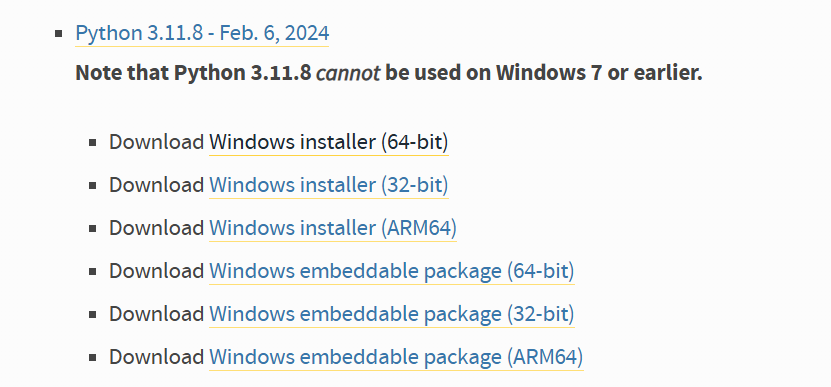
(4) 사이트에서 다운 받으면 python-3.11.8-amd64.exe 가 지정한 폴더에 다운로드 되는데, 다운로드 프로그램 실행
(5) 프로그램을 실행하면 아래와 같은 화면이 나왔울때 Install Now 누르고
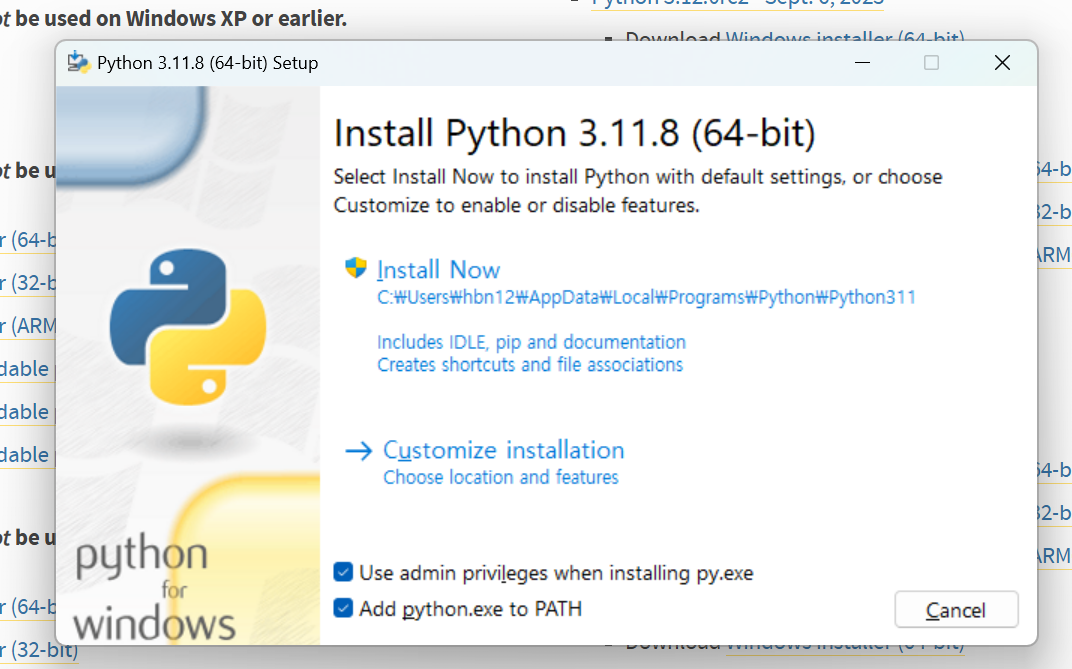
(6)아래 화면은 설치중...

(7)아래 화면과 같이 나왔다면 성공적으로 설치되었다는 의미

(8)명령프롬프트(CMD창)실행 > cd python 경로 > python.exe 엔터
엔터했을때 아래와 같이 파이썬 버젼이 나온다면 잘깔린것임.
참고로 명령프롬프트창을 못찾겠다 싶으면 윈도우 검색창에 cmd 라고 치면 나오고
cd 는 명령어 C:\Python\Python311 파이썬이 깔린 경로로
이거는 제각각 어디 위치에 설치했는지에 따라 다를수 있음. 설치할때 어디위치에 깔았는지 기억하기!
print() => 이거는 파이썬의 제일 기초적인 출력 명령어임.
프롬프트창에서 간단한 명령어는 실행해 볼수 있음.
 반응형
반응형